主页 > 电子产品 >
方法 1iOS设备
1
点击Facebook应用程序。

2
点击菜单按钮。它位于屏幕右下角,图标是三条横线。
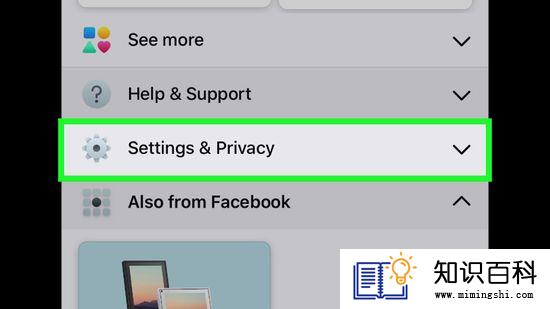
3
点击设置。它位于页面的最下方。
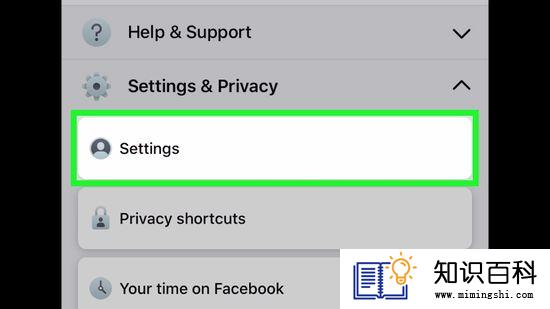
4
点击帐户设置。
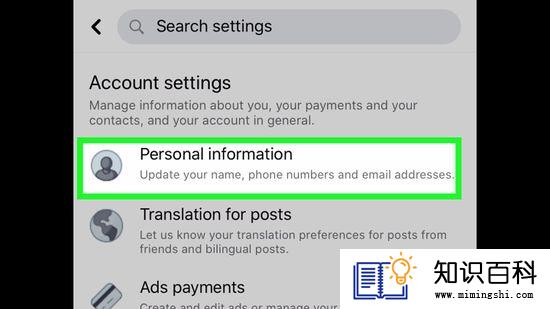
5
点击通用。
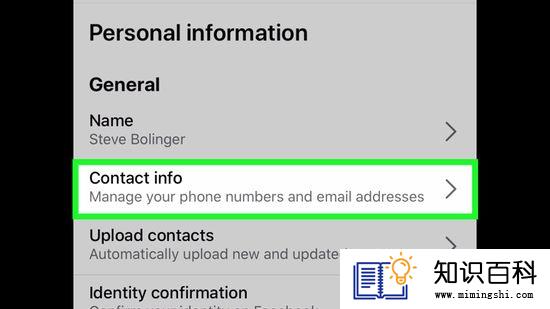
6
点击电子邮箱。
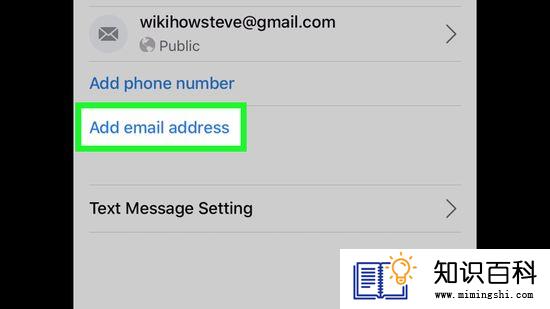
7
点击添加电子邮箱地址,添加电子邮箱地址。
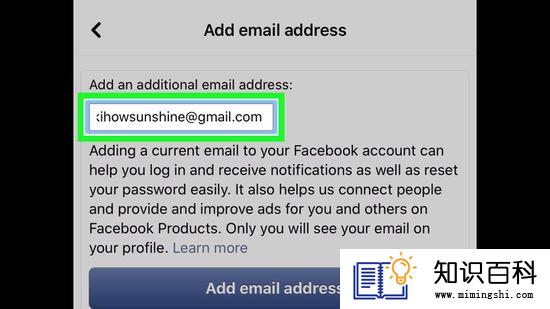
8
输入电子邮箱地址和密码。
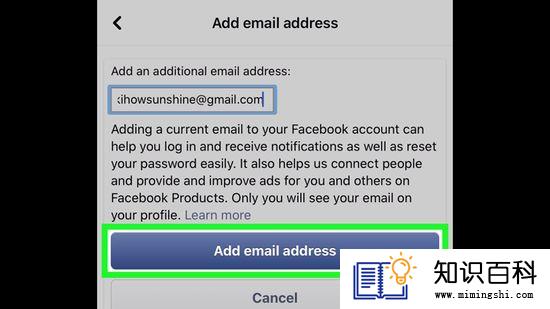
9
点击添加邮箱。添加到邮箱列表的邮件地址会关联到你的Facebook账号。
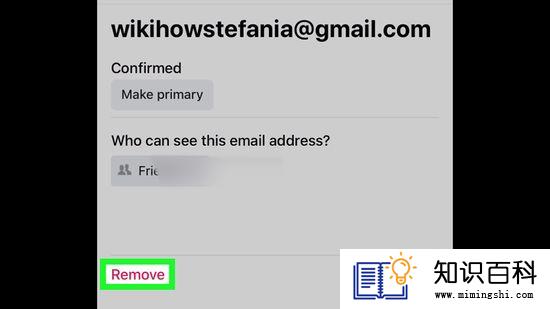
10
点击移除,删除邮箱地址。删除按钮位于邮箱(非初始邮箱)地址的旁边。
- 如果不先更改初始电子邮箱地址,你就无法删除它。
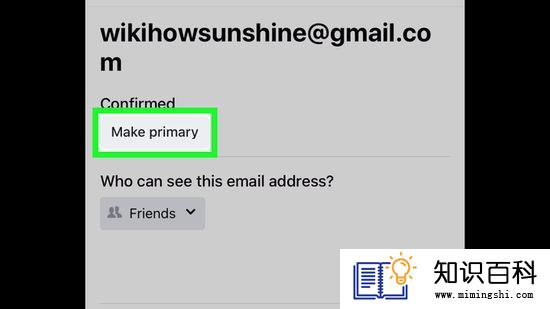
11
点击初始电子邮箱来切换初始电子邮箱地址。进入邮箱编辑页面,你可以点击任意邮箱地址,将它设置为初始邮箱。这个邮箱是Facebook用来联系你的邮箱,会给你发送邮件通知,你也可以用它登录Facebook。
- 点击想要设置为初始邮箱的地址,在下面的对话框里输入Facebook密码,然后点击保存。
方法 2安卓移动应用程序
1
点击Facebook应用程序。
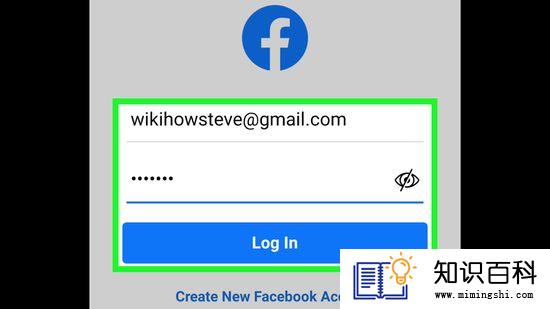
2
输入登录信息。如果没有自动登录帐户,请输入登录邮箱和密码。

3
打开设置菜单。点击顶部导航栏最右侧的菜单图标。它看上去像是三条横线堆叠在一起。
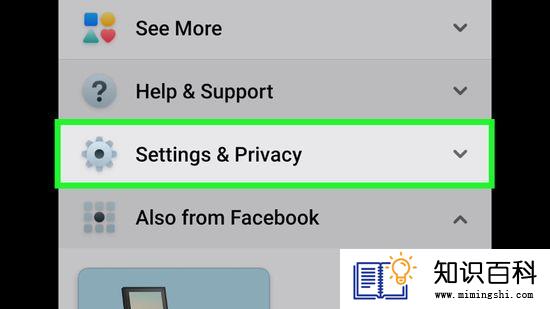
4
点击“帐户设置”。滚动页面,找到“帮助与设置”标题。点击“帐户设置”按钮,图标看上去是一个人像,肩膀上有一个齿轮。
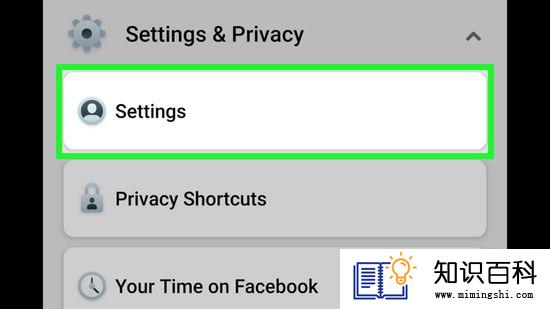
5
点击“通用”。它位于齿轮图标的旁边,点击它进入联络信息新菜单。
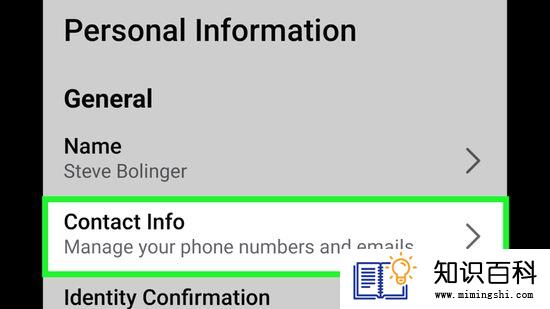
6
点击“电子邮箱地址”。接着打开新窗口,里面列有Facebook帐户关联的所有电子邮箱帐户。
- 如果只关联了一个邮箱地址,那么它就是默认的初始邮箱。
- 如果想要删除邮箱地址,请点击邮箱右侧的“移除”链接。
- 如果帐户关联了多个邮箱,而你想要更改初始邮箱地址,请跳至第九步。

7
添加新的邮箱地址。点击“添加电子邮箱地址”链接。输入新的邮箱地址和密码,然后点击“添加电子邮箱”。
- Facebook会向邮箱发送确认邮件,邮件里有特定的确认验证码。查看确认邮件,记下验证码。
- 返回邮箱设置,点击“确认电子邮箱地址”。输入验证码,按下“确认”键。
- 如果没有收到确认邮件,请点击“重新发送确认邮件”按钮,再次获取验证码。
- 如果想要更改邮箱地址,点击“更改电子邮箱地址”按钮,进行更改。
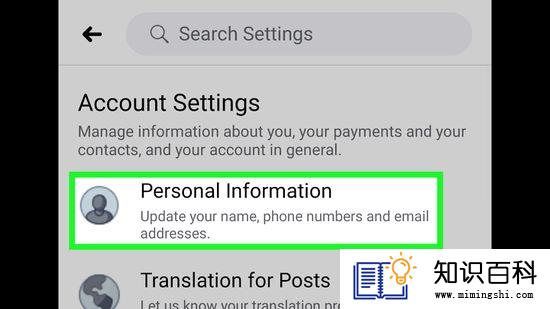
8
前往“帐户设置”下的“帐户邮箱”设置",依次点击“通用、邮箱”按钮。
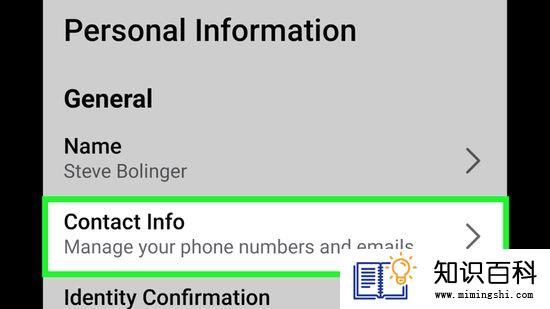
9
点击“初始邮箱”按钮。这会带你进入新窗口,你可以在这里更改初始电子邮箱。
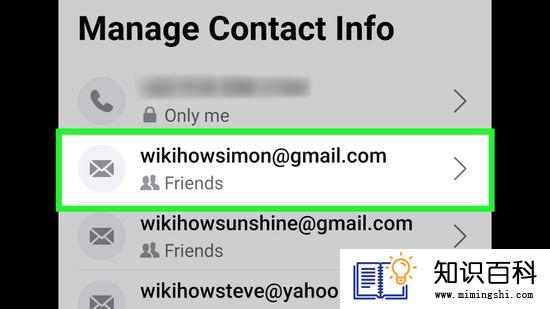
10
选择初始邮箱。点击你想要设置为初始邮箱帐户的邮箱地址。选中的邮箱旁边会出现一个对号。
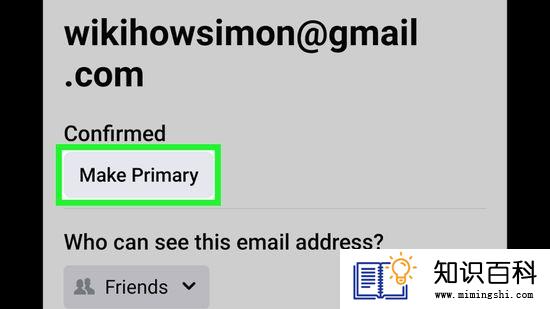
11
输入密码。在屏幕的密码框里输入密码,点击“保存”按钮,更改电子邮箱地址。
方法 3在电脑上
1
前往Facebook网站。点击此处,或者在浏览器里输入 www.facebook.com ,访问Facebook网站。
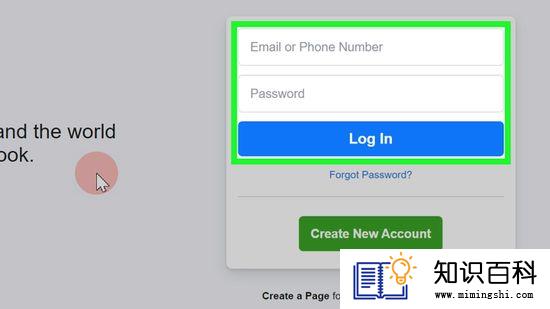
2
输入登录信息。如果没有自动登录帐户,请输入登录邮箱和密码。
- 如果忘记登录信息,点击密码栏下方的“忘记帐户?”链接,打开密码恢复页面。
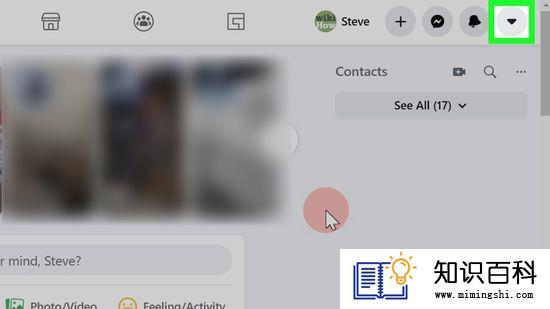
3
点击向下指的箭头。这个按钮位于屏幕右上角,打开新菜单。
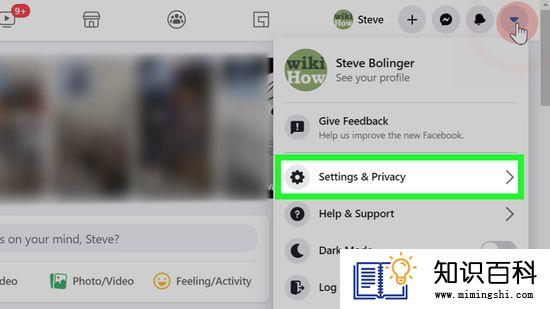
4
点击“设置”。这个按钮位于菜单底部,打开“通用帐户设置”界面。
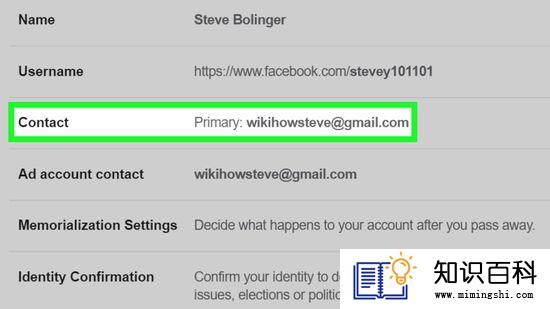
5
点击“联系”栏。这里你能看到登录邮箱账号列表。初始联络邮箱的前面会标记有单选框。
- 或者,点击“联络”栏最右侧的“编辑”按钮,编辑电子邮箱设置。
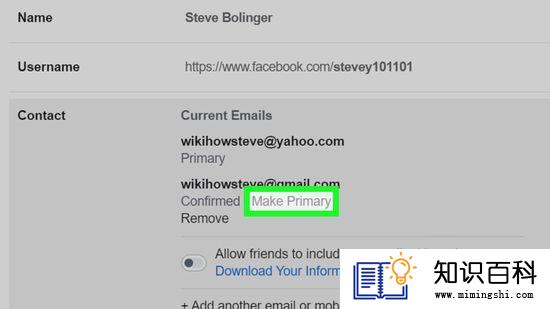
6
点击单选框,选择初始邮箱。单选框位于登录邮箱的左侧。
- 如果只关联了一个邮箱帐户,那么它就是默认的初始邮箱。

7
点击“添加另一个电子邮箱或电话号码”链接(可选)。输入新的电子邮箱地址和密码,点击“添加”。
- Facebook会向你发送确认邮件,你必须打开邮件确认更改。
- 你需要输入Facebook密码,保存更改。
- 如果想要删除电子邮箱地址,点击右侧的“移除”链接。
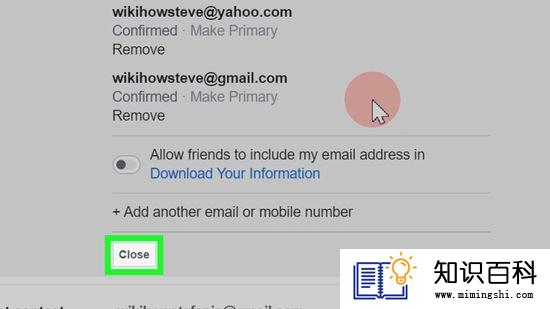
8
点击“保存更改”。你指定的邮箱会作为帐户关联的初始邮箱地址。
- 你会收到Facebook发来的确认邮件,来确认更改。
小提示
- 如果在进入帐户时遇到问题,请按照以下故障排除步骤来恢复帐户信息。
- 尽管Facebook允许你关联多个邮箱地址,但是只有一个邮箱地址可以作为“初始联络邮箱”。
- 01-16如何让你的手机响起铃声
- 01-16如何压缩大文件
- 01-16如何清理iPhone中“其他”占用的空间
- 01-16如何在电脑上屏蔽网站
- 01-16如何把Facebook Messenger程序里的视频保存
- 01-16如何使用虚拟专用网络(VPN)
- 01-16如何连接电脑和LG智能电视
- 01-16如何读取转储文件
- 01-16如何在Windows系统中更换桌面背景
- 01-16如何在Chrome浏览器中切换标签页
- 01-16如何升级Garmin Nuvi
- 01-16如何让笔记本电脑运行速度更快
- 01-16如何删除苹果账户
- 01-16如何修复坏扇区
- 01-16如何查看XML文件
- 01-16如何在HTML中插入空格
- 01-16如何在谷歌Chrome浏览器允许弹出窗口
- 01-16如何用电子邮件发送大的视频文件
- 01-16如何连接台式机和笔记本电脑
- 01-16如何在Snapchat上添加好友
